2016年04月18日
SANDISK SSD PLUSがランキングNo.1の理由
kakaku.comでSSD人気No.1となっているサンディスクの240GB SSDを買ってみました。
今さらながらHDDからSSDへ切り替えてWindows10が激速起動です。電源を入れて、BIOSの画面後にWindows10の水色の旗がなびく画面が数秒表示されていたのですが、まったく表示されなくなりました。電源を入れてからログイン画面までの時間がそもそも5秒ほどです。
SANDISK SSDプラス SDSSDA-240G-J25C (6,800〜7,480円)


■SANDISK SSD PLUS 240GBがランキングNo.1の理由
1.安い
Crucial (Micron)、キングストン、Transcend、Intelなどがしのぎを削っていますが、起動ディスクに手ごろな240GB〜256GB容量のSSDの中では最安値に近いです。
2.メモリーのトップブランド
値段だけなら最近はSK hynixやPATRIOTがトップクラスですが、シリコンディスクとしてはSANDISKはトップブランドとしての信頼があります。
3.メモリチップがMLC
最近、SSDが安価になってきた理由としてTLCという安価なメモリチップに移行していることが挙げられます。これまではMLCというメモリチップが使用されていました。ただ、欠点があり、TLCはMLCと比べてディスク書き込み回数が低いといわれています。簡単に見分ける方法があるのですが、数年前のSSDは保証期間が5年間と書かれていたのに、最近のものはほとんどが3年間です。そしてこの、SANDISKのSSD PLUSはMLCを採用しています。ただし、保証期間が3年間なので果たしてTLCとどこまで違いがあるのか不明ですが実績のある方式を使用している数少ないSSDです。
■既存ブートHDDからSSDへの移行がスムースにできるか
すでに稼働中のWindows10に対してSSDに切り替えで気を付けたことは、既存HDDからの移行とパフォーマンステストです。
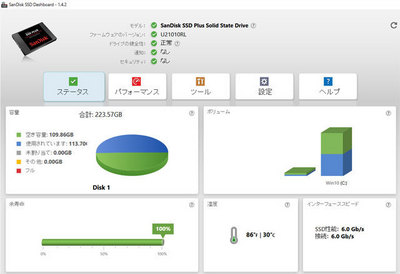
SANDISKにはSSD専用のSanDisk SSD Dashbordというアプリがあり、「ツール」というボタンから「ドライブのクローニング」のEZ GIG IVというSANDISKユーザー向けに有料のツールのダウンロードができるようになっています。ただ、英語版なので大切な起動ディスクを適当にクローニングするというのは不安が募ります。
そこで、多くの人がAOMEIのパーティション変更ツールを使用しているようです。
AOMEI Partition Assistant Standard Edition
http://www.vector.co.jp/soft/dl/winnt/util/se501462.html
このツールなら起動ディスクのクローニングから、パーティションの変更までマウスを使ってわかりやすくできました。
クローニングにはSSDとはいえ、約100GBで1時間くらいはかなりました。
■ディスクパフォーマンスチェックを忘れずに
次に、ディスクパフォーマンスのチェックです。SSDが適切に接続されているのであれば、性能表示に近いパフォーマンスが出るはずです。
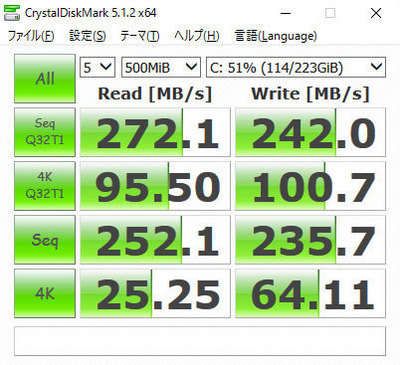
チェックポイントは、
・SATA3(6GB)に接続されているか
・SATAポートの起動順位があっているか
あたりです。最初、SATA2ポートに接続していたり、MB上の別のSATA3ポートがある場合には変えてみるこてチェックしたほうが良いです。基本的に物理的な接続以上の詳細な設定は不要なはずです。
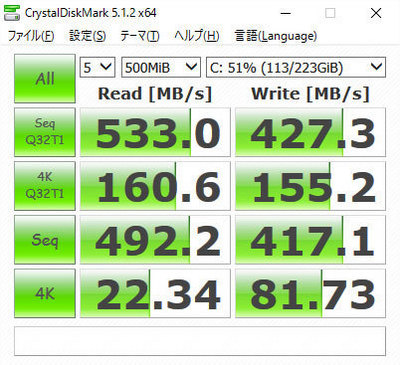
今さらながらHDDからSSDへ切り替えてWindows10が激速起動です。電源を入れて、BIOSの画面後にWindows10の水色の旗がなびく画面が数秒表示されていたのですが、まったく表示されなくなりました。電源を入れてからログイン画面までの時間がそもそも5秒ほどです。
SANDISK SSDプラス SDSSDA-240G-J25C (6,800〜7,480円)

■SANDISK SSD PLUS 240GBがランキングNo.1の理由
1.安い
Crucial (Micron)、キングストン、Transcend、Intelなどがしのぎを削っていますが、起動ディスクに手ごろな240GB〜256GB容量のSSDの中では最安値に近いです。
2.メモリーのトップブランド
値段だけなら最近はSK hynixやPATRIOTがトップクラスですが、シリコンディスクとしてはSANDISKはトップブランドとしての信頼があります。
3.メモリチップがMLC
最近、SSDが安価になってきた理由としてTLCという安価なメモリチップに移行していることが挙げられます。これまではMLCというメモリチップが使用されていました。ただ、欠点があり、TLCはMLCと比べてディスク書き込み回数が低いといわれています。簡単に見分ける方法があるのですが、数年前のSSDは保証期間が5年間と書かれていたのに、最近のものはほとんどが3年間です。そしてこの、SANDISKのSSD PLUSはMLCを採用しています。ただし、保証期間が3年間なので果たしてTLCとどこまで違いがあるのか不明ですが実績のある方式を使用している数少ないSSDです。
■既存ブートHDDからSSDへの移行がスムースにできるか
すでに稼働中のWindows10に対してSSDに切り替えで気を付けたことは、既存HDDからの移行とパフォーマンステストです。
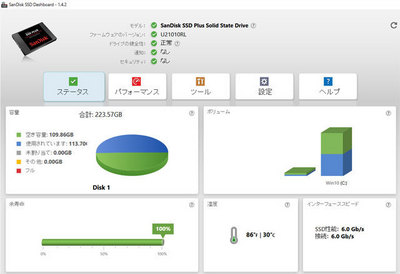
SANDISKにはSSD専用のSanDisk SSD Dashbordというアプリがあり、「ツール」というボタンから「ドライブのクローニング」のEZ GIG IVというSANDISKユーザー向けに有料のツールのダウンロードができるようになっています。ただ、英語版なので大切な起動ディスクを適当にクローニングするというのは不安が募ります。
そこで、多くの人がAOMEIのパーティション変更ツールを使用しているようです。
AOMEI Partition Assistant Standard Edition
http://www.vector.co.jp/soft/dl/winnt/util/se501462.html
このツールなら起動ディスクのクローニングから、パーティションの変更までマウスを使ってわかりやすくできました。
クローニングにはSSDとはいえ、約100GBで1時間くらいはかなりました。
■ディスクパフォーマンスチェックを忘れずに
次に、ディスクパフォーマンスのチェックです。SSDが適切に接続されているのであれば、性能表示に近いパフォーマンスが出るはずです。
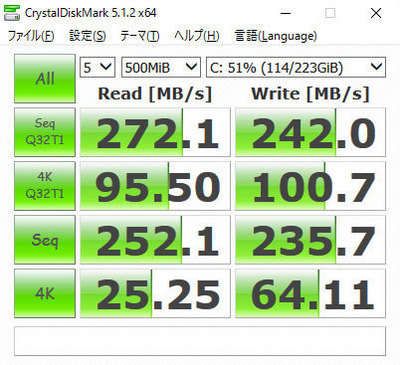
チェックポイントは、
・SATA3(6GB)に接続されているか
・SATAポートの起動順位があっているか
あたりです。最初、SATA2ポートに接続していたり、MB上の別のSATA3ポートがある場合には変えてみるこてチェックしたほうが良いです。基本的に物理的な接続以上の詳細な設定は不要なはずです。
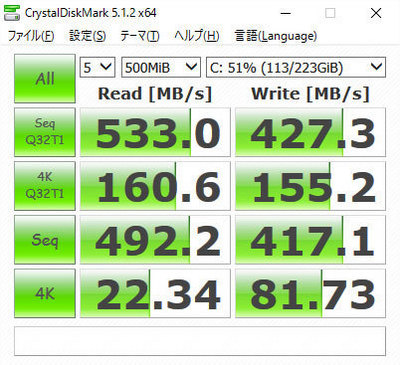
【PCの最新記事】


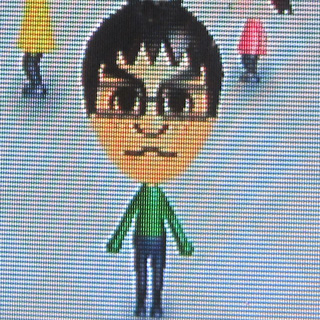

この記事へのコメント